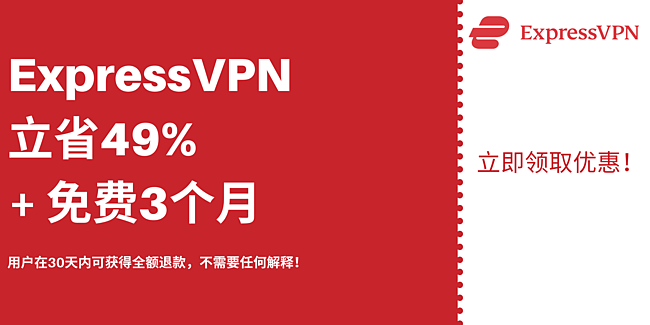最後更新时间: 2022 年 01 月 19 日
本文是NordVPN评价文,主要要推荐给大家2022年在中国大陆翻墙使用上最高CP值的一款VPN软体- NordVPN,在这篇文章中会替大家进行连线速度实测(包含在大陆地区的翻墙测试)、详细的NordVPN评价,并且在最後会提供给大家各个装置平台详细的购买、注册、使用教学。
你可能会有兴趣…
防毒软体综合评比文章
【防毒软体推荐】2022 年你必须知道的 5 款付费/免费扫毒软体推荐排名介绍!
VPN综合评比文章
– 【VPN推荐大全】2022 年最齐全的VPN推荐清单!翻墙、看剧都难不倒!让你不用再到处找可用的 VPN!
VPN相关文章
– 【VPN推荐】2022 年大陆翻墙最稳定 VPN – ExpressVPN 评价、注册使用教学与大陆翻墙实测
– 【NordVPN评价】2022 最高 CP 值的 VPN 翻墙工具|连线速度实测、注册、购买与使用教学
NordVPN是一款十分受欢迎的VPN软体,他的价格便宜、CP值高、连线稳定快速,十分推荐大家购买使用!以下简单列出我推荐使用NordVPN的原因:
「限时优惠资讯」
NordVPN 目前只要购买3年方案立即享有三折优惠,现省$304.56美元!!!
领取 NordVPN 优惠
想要多了解NordVPN的朋友,可以仔细看这篇详细的分析评价报告,也可以点此下面这些连结,直接跳到後面教学的相关段落。
购买与注册教学|Windows使用教学|macOS使用教学|iPhone使用教学|Android使用教学
文章目录
NordVPN评价-整体分析懒人包重点分析整理
以下直接帮大家将本文中最重点、精华的分析整理成表格,提供大家参考:
| 评价项目 | 详细说明 | 优惠购买 |
|---|---|---|
| 推荐原因 | 1. 价格便宜 2. CP值高 3. 稳定快速 4. 翻墙可用 | 点此购买 |
| 最低价格 | 最低$3.49美元/月 | 点此购买 |
| 同时连线 | 同时可连线6个装置 | 点此购买 |
| 试用期间 | 30天无条件退费 | 点此购买 |
| 售後服务 | 24/7线上客服 | 点此购买 |
| 方案种类 | 3年方案$3.49美元/月 2年方案$4.99美元/月 1年方案$6.99美元/月 1月方案$11.95美元/月 | 点此购买 |
NordVPN真的是一款兼具CP值、价格便宜并且又有高稳定性的VPN,非常值得大家购买!
立即购买 NordVPN
使用NordVPN在中国大陆地区翻墙注意事项
在中国大陆地区翻墙要注意几个事项,才能顺利连上:
- 安装时机:因为NordVPN网站有些网页没翻墙没办法成功连上,因此建议大家在到大陆之前就按照本篇教学注册、购买并安装好。如果你已经在大陆本地,有需要也可以底下留言,我会协助你怎麽在中国大陆地区安装NordVPN。
- 网路:尽量使用WIFI网路,室内用行动网路会不太容易翻墙成功
- 传输协定:尽量使用OpenVPN(UDP),底下使用教学会教大家如何设定
- 连线方式:确保使用Quick Connect自动选择并连线伺服器
- 伺服器连线种类:若无法成功连线,可以尝试使用混淆伺服器(Obfuscated Servers)连线方式,有机率翻墙成功、比较安全
- 伺服器地区:连线以下伺服器位置比较容易翻墙成功 -> Singapore, Japan, Canada, the United Kingdom,the United States
也可以参考此篇文章底下的一般连线方式,尝试使用一键连接以外的一般连接方式:
NordVPN – Connecting from a country with internet restrictions
NordVPN评价-连线速度实测一般地区连线速度实际测试
[因目前人在中国大陆,因此一般地区(网路无阻碍)的速度测试待补]
中国大陆翻墙连线速度实际测试
在中国地区的测试就比较不一样了,大家都知道中国地区有网路阻挡,而且近年来VPN被中国封杀一大片,存活的不多。
「先讲结论」
速度测试结果看起来因为要翻墙,有大幅度被降速的情形,但表现其实还是很不错。以我的测试照样能够用高清观看Netflix跟Youtube,不会遇到Loading或是画质模糊的状况。
建议大家使用Quick Connect功能连线,如果可以连上的话速度也不慢,不用浪费时间一个一个伺服器去尝试,以我的经验手动连接在中国地区基本上是无法连上的(或是连上也超慢!)。
那接下来我们就来看看我实地连线测试的结果(因为有亲戚在这,刚好半年会来一次中国,就替大家测试看看),不过在中国不同位置应该也会有不同的结果,以下测试就纯粹提供大家参考
原本速度(中国湖北省)
使用光纤网路透过有线连接,网路方案是100M/30M,实测速度为95.63Mbps/25.17Mbps。
英国伺服器(使用UDP、自动连接)
使用Quick Connect连上了英国伺服器,网路方案同样是100M/30M,实测速度为40.86Mbps/23.29Mbps。
其他地区(使用UDP、手动连接)
很多网路上的评测文(尤其是那些专业的VPN推荐网站)都会说,自动连接速度比较慢,而手动连接就可以让速度快非常多。
但我实测结果是:在中国翻墙,若使用手动连接,基本上都降速超多/连不上!
下图为新加坡伺服器连线测试,可以看到速度降到了2.65Mbps/13.86Mbps,而且我还是花好多时间一个一个伺服器去测试,大部分伺服器在中国地区都是连不上的(特别找混淆伺服器才有机率连得上)。
建议大家如果是在大陆地区翻墙使用NordVPN,将传输协定调整成OpenVPN(UDP)之後,就使用Quick Connect连线方式,让NordVPN内建的演算法帮你选择最佳伺服器去连线吧!
测试结论
整体来说只要使用UDP协定并且透过Quick Connect连线,使用上非常稳定也非常顺,可以证明在中国大陆地区翻墙是绝对没问题的,如果刚好要去大陆旅游,可以在去之前就购买好这一款VPN准备使用!
立即购买 NordVPN
NordVPN评价-详细分析与特色介绍NordVPN连线稳定、伺服器数量多
NordVPN在60个国家设有5700多个伺服器,比起很多VPN主打着稳定的名号,却常常断线、掉线,甚至是完全连不上,NordVPN基本上不会有这样的问题,连线非常的稳定。
在连线时,你可以手动选择你要连线到的伺服器,或是直接透过Quick Connect让NordVPN透过它内建的演算法,根据当前每个伺服器的负载状况、位置以及你指定的要求(例如伺服器类型及连线协定),来选择出最适合你当前状态连线的伺服器。
NordVPN 的使用者数量在近年在快速的持续增加中,而公司并没有因此而停住脚步,而是选择将盈利投资在主机与伺服器上,相对的也提升了使用者使用的品质!
另外,NordVPN还有非常多种专用伺服器的连线方式,以下简单介绍:
大家可以根据自己的需求,选择相对应的伺服器连线方式,基本上NordVPN已经覆盖了所有使用VPN的需求,十分推荐大家购买使用!
立即购买 NordVPN
NordVPN安全性良好
可以先观看这个1分钟左右的影片,了解NordVPN是如何保护你的安全性!
DNS跟IP确实隐藏
使用NordVPN进行网路浏览时,它会保证你的DNS以及IP是不被侦测的,我有实测使用IP与DNS探测工具,测试出来的IP位置跟DNS不是我自己的。
资料不保留,保证隐私安全
NordVPN总部是位於巴拿马,根据地区的规定可以不需要保留使用者的任何使用资料,并且保证使用者的无使用纪录、无Log纪录留存(某些地区会规定一定要保留使用数据,但巴拿马区不在此限)。
传输协定以及加密安全性佳
NordVPN在大部分的作业系统应用程式上,都是使用OpenVPN协定,以及AES-256加密,也就是目前市面上最强大的加密方法,十分安全。
另外,NordVPN也有转发资料完全保密的功能,每个连线都会更换加密金钥,避免金钥被盗而引发安全问题。
总体来说,NordVPN的安全性基本上无可挑惕,非常的安全,大家可以放心使用。点此立即跳到购买与注册教学,开始购买与注册NordVPN -> 购买与注册教学
NordVPN中国大陆翻墙可用性高
因为我刚好每半年就会到中国大陆探亲一次,因此找到一款可用性高(不会常常不稳定、连线不了)的VPN十分重要。
而NordVPN是我最常使用的VPN软体之一,不仅因为他的装置支援度超高(各个作业系统都支援),也因为他可以连线6个装置同时使用,也让我跟我家人一起到大陆探亲时,全家人都网路畅通无阻!
本文也是经过实际在大陆连线测试,才敢跟大家挂保证,不过要特别提醒大家一点:NordVPN有些网站在大陆没翻墙是没办法上的,因此最好在前往中国大陆之前就先看此篇教学购买并注册,然後在所有装置上下载好你的NordVPN软体哦!
NordVPN装置支援性高
NordVPN在很多装置上都可以使用,以下帮大家列出来官网上说可以使用的装置:
最重要的是,一个 NordVPN 帐户,用一个月最低$3.49美金的价格,可以同时让6台装置连线,真的超级划算的!
立即购买 NordVPN
NordVPN客户支援服务良好
NordVPN有24小时,一周7天全时间待命的线上客服,如果有需要可以直接到他们的联络我们页面,点击「线上对话」与线上客服直接对话,请他帮忙解决你遇到的问题。
如果有比较复杂的问题,也可以透过Email联络客服人员,附上详细资料,通常你寄送Email也会在3小时之内收到他们的回覆,效率非常高!
NordVPN使用者体验佳
NordVPN跟其他顶级的VPN服务(如ExpressVPN)一样,不管是在电脑装置或是手机装置上,都有提供一键上网功能,非常方便。NordVPN还自带了地图功能,可以透过滑动地图来快速选到你要的伺服器位置。
NordVPN价格便宜、高CP值
NordVPN应该是我看过价格又便宜,连线品质又好的一个VPN品牌,CP值非常高!虽然跟ExpressVPN相比速度没有到那麽顶级,但也已经十分够用,非常推荐大家购买使用!
不管是要到中国大陆翻墙,还是要跨区解锁Netflix全部影集,或是你只是想确保平常使用网路时的网路安全,都很好用,能在过程中确保100%的网路安全性!
NordVPN评价-购买与注册教学
若你已经购买并注册完成,请选择你要使用NordVPN的装置,去观看使用教学:
Windows使用教学|macOS使用教学|iPhone使用教学|Android使用教学
step 1
进入官网准备开始购买、注册NordVPN
点击底下按钮,进入官网。(官网的样貌可能因当前活动而有所不同,但大同小异)
进入 NordVPN 官网
step 2
进入购买页面
点击「仅限在三折」(或是其他样貌的红色按钮)进入购买NordVPN的画面。
step 3
选择方案
总共有四种方案可选,因为价格非常便宜,因此推荐大家可以直接购买3年方案($3.49美元/月)。
*有三十天的试用期可以无条件退费,不用担心浪费钱,要退费随时可以退!
step 4
注册、选择付款方式
在上方红框处输入Email(登入的帐号),之後在下方选择一个付款方式。
step 5
确认总价、填写付款资讯、送出购买
底下会有清楚的价格计算,可以看到直接购买3年方案,直接省了$304.56美元,真的非常划算!看清楚价格标示之後,填写付款的详细资讯,就可以点击「继续」送出购买的请求罗!
step 6
信箱收信,设定帐户密码
到注册填写的信箱中收信,会看到一封「NordVPN account activation」的信件,点击信件中的「Set Password and Activate Account」按钮,去设定密码并启动帐户。
step 7
设定密码
输入要设定的密码,未来在各个平台都需要使用Email搭配此密码进行登入使用。
step 8
购买完成
到这一步购买就完成了,预设画面会跳出符合你当前装置的下载连结,你可以按照网页的提示下载软体开始使用,或者继续看本篇教学,选择你要使用的装置,跟着完整的下载、使用教学一步一步开始使用。
购买完成後,请选择你要使用NordVPN的装置,去观看详细使用教学:
Windows使用教学|macOS使用教学|iPhone使用教学|Android使用教学
NordVPN评价-使用教学Windows电脑使用教学
若你还没有购买NordVPN,请点此跳到购买教学->购买与注册教学
step 1
信箱收取信件,前往官网下载NordVPN
在信箱中找到一封「Webcome to NordVPN」的信件,点击里面的「Download App」跳转至官网,准备下载VPN软体。
step 2
官网画面如下图
step 3
进入Windows页面下载NordVPN
点击上方「Windows」,并且点击底下的「下载」按钮,下载NordVPN安装档案
step 4
点开安装档安装
step 5
选择安装路径
step 6
确认选项後开始安装
step 7
安装完成後启动NordVPN
step 8
输入帐号密码登入
step 9
开启CyberSec可以阻挡广告
*CyberSec可以在VPN连线时有效阻挡广告,开启後会看到FB与Youtube广告都没了呢!
step 10
开启混淆伺服器(Obfuscated Servers)
*中国大陆地区要能够成功翻墙,需要开启混淆伺服器服务,NordVPN会绕过中国的网管侦测,连线到VPN伺服器。
step 11
点击「Quick connect」连线
step 12
连线成功
macOS电脑使用教学
若你还没有购买NordVPN,请点此跳到购买教学->购买与注册教学
step 1
信箱收取信件,前往官网下载NordVPN
在信箱中找到一封「Webcome to NordVPN」的信件,点击里面的「Download App」跳转至官网,准备下载VPN软体。
step 2
官网画面
step 3
进入macOS页面下载NordVPN
点击上方「macOS」,并点击下方的「下载OpenVPN」下载NordVPN支援OpenVPN的版本。
*在中国大陆地区翻墙必须使用OpenVPN(UDP协定),才能成功翻墙
step 4
点击安装档开始安装
step 5
跟着安装步骤安装
step 6
勾选Check Automatically可以自动更新
step 7
点选「Agree …」同意隐私权政策
step 8
点击左上角设定
step 9
将传输协定调整成「OpenVPN(UDP)」
step 10
点击右上「Log In」,输入帐号密码登入
step 11
点击「Quick connect」连线
step 12
连线成功
iPhone手机使用教学
若你还没有购买NordVPN,请点此跳到购买教学->购买与注册教学
step 1
信箱收取信件
在信箱中找到一封「Webcome to NordVPN」的信件,点击进去。
step 2
前往官网下载NordVPN App
点击信件里面的「Download App」跳转至官网,准备下载NordVPN App
step 3
官网画面
step 4
往下滑,并点击「App Store下载」
step 5
在App Store下载NordVPN App
*如果你无法成功看到NordVPN,有可能是因为你的AppleID帐户地区为中国大陆地区,请先更换到别的国家再重新试试看
step 6
下载完成,点开NordVPN App
step 7
点击「登入」
step 8
同意隐私权政策
step 9
输入帐号密码登入
step 10
点击右上方图示进入设定画面
step 11
点击VPN协议
step 12
将协议调整成「OpenVPN(UDP)」
step 13
回到首页,点击「快速连接」
step 14
允许加入VPN设定
step 15
连线成功
Android手机使用教学
若你还没有购买NordVPN,请点此跳到购买教学->购买与注册教学
*以下是中国大陆版本Android手机画面,因为我是在大陆时跟朋友借手机来实测的,也许细节与其他地区手机不同,请见谅!
step 1
信箱收取信件
在信箱中找到一封「Webcome to NordVPN」的信件,点击进去。
step 2
前往官网下载NordVPN App
点击里面的「Download App」跳转至官网,准备下载NordVPN App
step 3
官网画面
step 4
点击「Android」,并选择下载.apk
*手机若有Google Play商店,也可直接点击「Google Play立即下载」,从商店中下载并安装
step 5
安装apk
step 6
安装成功,打开NordVPN App
step 7
点击登入
step 8
输入帐号密码登入
step 9
开启CyberSec阻挡广告
*CyberSec可以在VPN连线时有效阻挡广告,开启後会看到FB与Youtube广告都没了呢!
step 10
点击「QUICK CONNECT」连线
step 11
允许VPN设置
step 12
连线成功
结论
NordVPN是一款非常棒、高CP值、连线稳定且支援翻墙的VPN软体,值得大家购买使用。如果已经确定要购买并使用NordVPN,可以点击下面的按钮购买,即可获得优惠 ( 最低每个月3.49美元 ) 。
立即购买 NordVPN
你可能会有兴趣…
防毒软体综合评比文章
【防毒软体推荐】2022 年你必须知道的 5 款付费/免费扫毒软体推荐排名介绍!
VPN综合评比文章
– 【VPN推荐大全】2022 年最齐全的VPN推荐清单!翻墙、看剧都难不倒!让你不用再到处找可用的 VPN!
VPN相关文章
– 【VPN推荐】2022 年大陆翻墙最稳定 VPN – ExpressVPN 评价、注册使用教学与大陆翻墙实测
– 【NordVPN评价】2022 最高 CP 值的 VPN 翻墙工具|连线速度实测、注册、购买与使用教学
【免费支持】如果这篇文章有帮助到您或想鼓励我 ,请帮我在下方处绿色的拍手图示按5下,只要登入Google或FB,不需花费任何经费就能支持我,感谢您!
相关文章:
- 【 VPN 推荐大全】2022 年最齐全的 VPN 推荐清单!翻墙、看剧都难不倒!让你不用再到处找可用的 VPN!
- 【VPN推荐】2022 年大陆翻墙最稳定VPN – ExpressVPN评价、注册使用教学与大陆翻墙实测
- 【Google表单记帐术】史上最完整云端记帐本打造教学!1小时内开始用表单记帐,免费又方便!
- 【Notion 技巧】非设计师如何做出好看又实用的版面?Notion 的版面设计准则